← Tous les tutoriels
Registrazione dell’app di accesso per OneDrive su Azure
Iperius è un software solido ed altamente efficace per il backup su OneDrive (upload), completo di tutte le caratteristiche necessarie per fare un backup in cloud/offsite di dati importanti con la massima semplicità di configurazione.
Per consentire ad Iperius (o a qualsiasi altro software) di connettersi a OneDrive, è necessario registrarsi sul Portale Azure con il proprio account Microsoft e registrare una cosiddetta “app”. In questo modo si ottiene il codice “Client ID” da inserire dentro Iperius per accedere automaticamente a OneDrive e fare l’upload dei file.
1. Registrarsi su Azure Portal:
La registrazione ad Azure è completamente gratuita e Azure offre numerosi servizi che non necessitano di alcun pagamento. Tuttavia, in fase di registrazione, verrà richiesto di inserire i dati di una carta di credito, ma solo per verificare la nostra identità (non verrà eseguito alcun addebito). Se si possiede già un account sviluppatore Microsoft 365 o si è già registrati su Azure, si può saltare questo passaggio e andare al paragrafo sotto “Registrazione app”.
Procedi con la registrazione su Azure seguendo i passaggi mostrati di seguito:
Apri il portale Azure al seguente indirizzo: https://azure.microsoft.com/it-it/pricing/purchase-options/azure-account?icd=azurefreeaccount
Clicca sul pulsante di iscrizione per la versione gratuita:
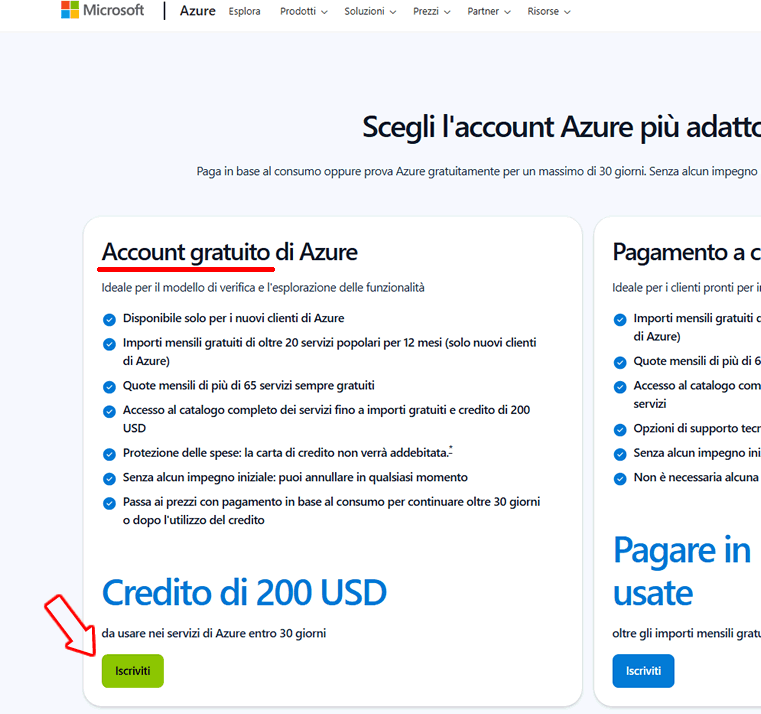
Accedi ad Azure Portal con le tue credenziali Microsoft (ad esempio un indirizzo di posta @outlook.com).
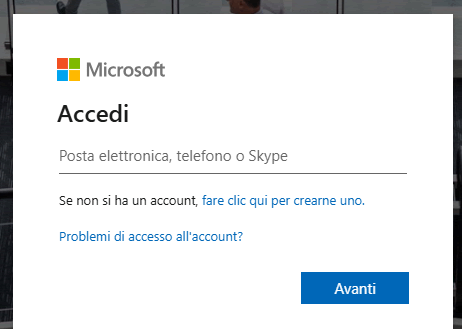
Compila tutti i campi richiesti per creare un account gratuito di Azure:
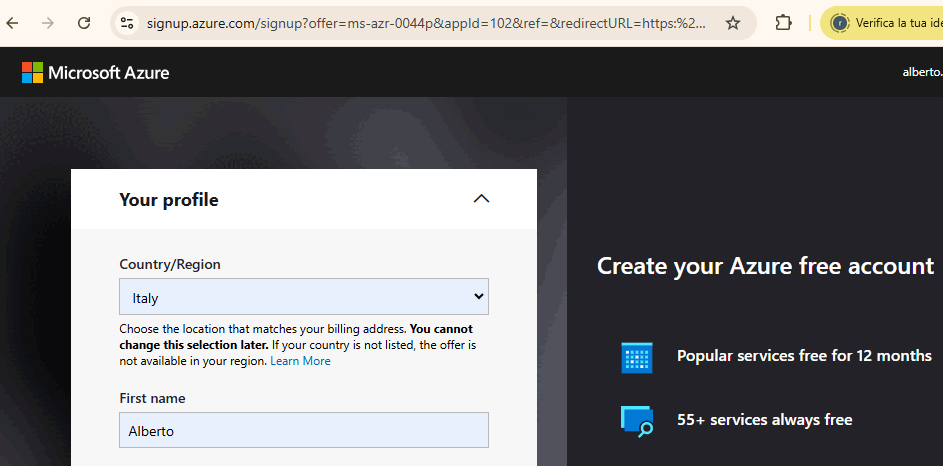
Conferma anche il tuo numero di telefono attraverso l’apposito pulsante, poi clicca “Avanti” per proseguire:
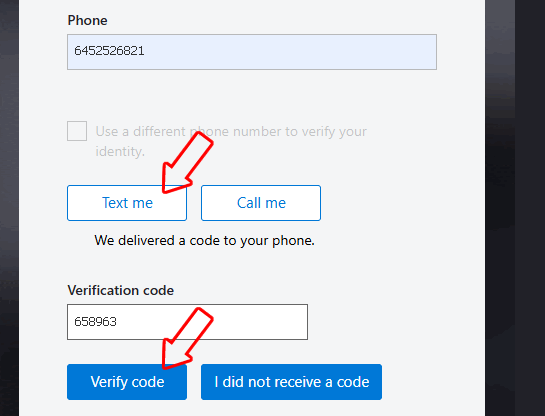
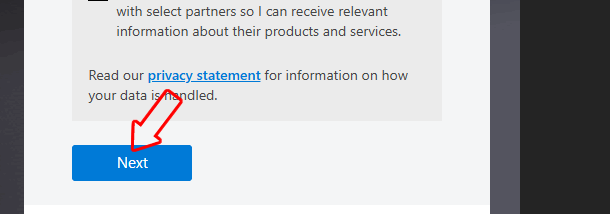
Ora ti verrà chiesto di inserire i dati di una carta di credito. La cosa è necessaria solo a scopo di verifica dell’identità. Stai creando un account gratuito di Azure e quindi non ti verrà addebitato nessun costo.
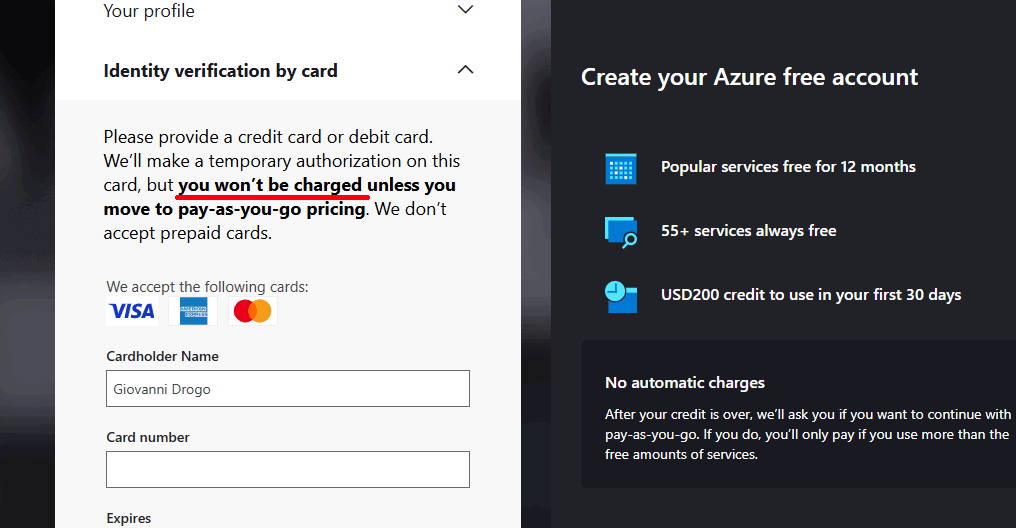
Una volta confermati i dati della carta di credito, il sito ti comunicherà che puoi iniziare ad usare il portale Azure:
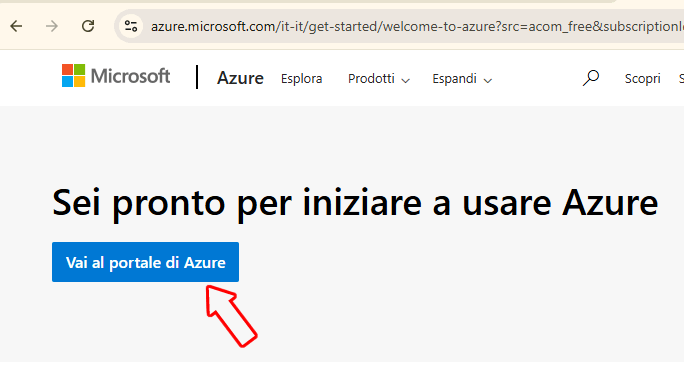
2. Registrazione app:
Ora che sei registrato su Azure, puoi procedere con la creazione (“registrazione”) di una app, ovvero di uno strumento di autorizzazione per poter accedere a OneDrive da Iperius (o da qualsiasi altra applicazione di terze parti).
Il modo più rapido per accedere alla pagina di registrazione dell’app è scrivere la parola “registraz…” nella casella di ricerca e poi selezionare il servizio “Registrazioni app” nel menu a discesa, come mostrato nella figura sottostante:
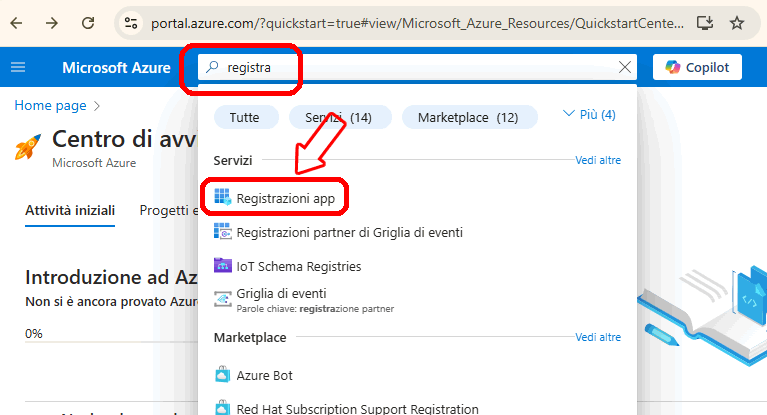
Oppure, puoi andare nell’elenco dei servizi:
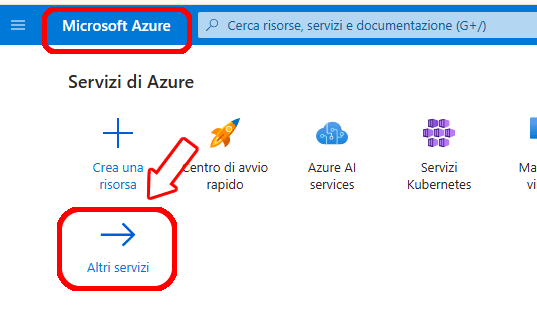
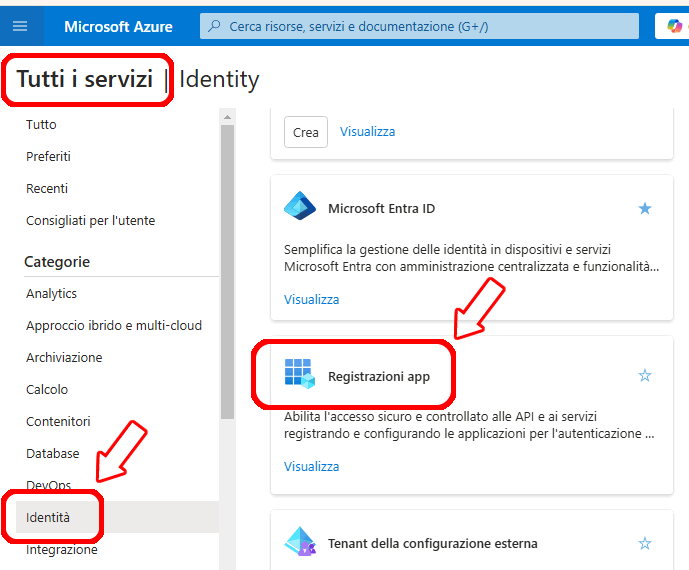
La registrazione di una app è molto semplice. Tuttavia ci sono alcuni parametri importanti che vanno impostati correttamente, come mostrato nell’immagine seguente:
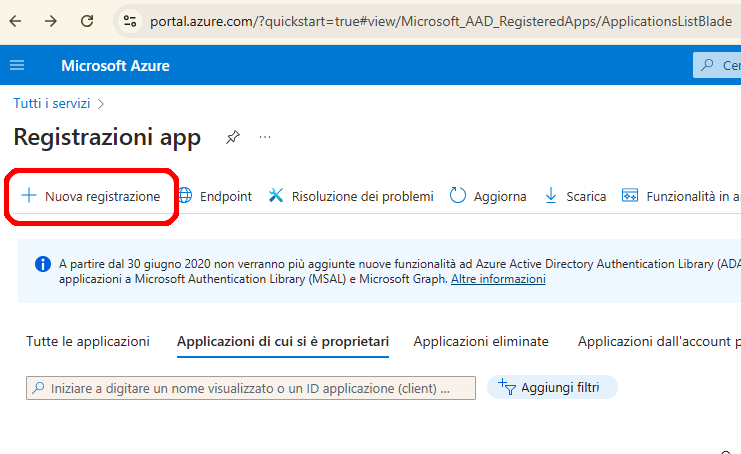
Come mostrato nell’immagine sottostante, assegna un nome all’app e, nella sezione “Tipi di account supportati”, seleziona l’opzione:
“Account in qualsiasi directory dell’organizzazione (qualsiasi directory di Azure AD – Multi-tenant) e account Microsoft personali (es. Skype, Xbox)”.
Nel campo “URI di reindirizzamento”, scegli:
“Client pubblico/nativo (per dispositivi mobile e desktop)“ e inserisci il seguente URL:
http://localhost:7777
Infine, clicca su “Registra”.
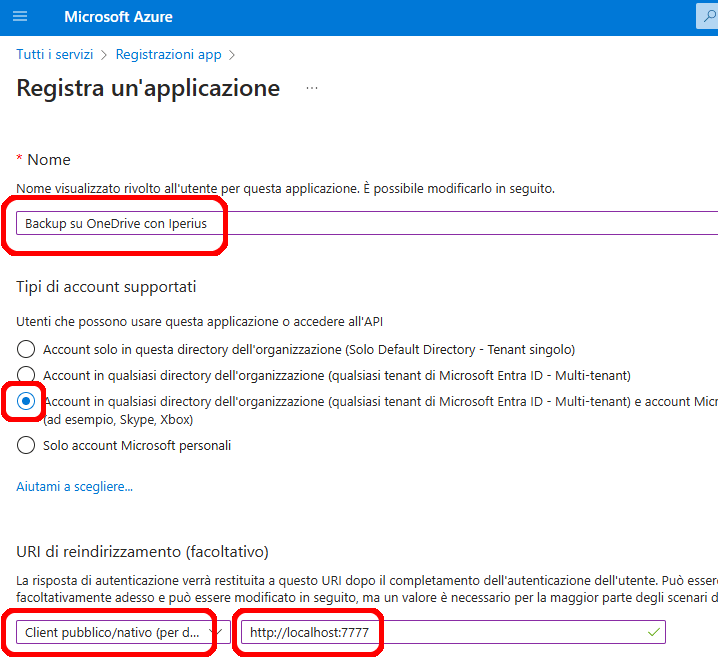
Al termine della registrazione, avrai ottenuto l’ID applicazione (client) da inserire dentro Iperius Backup per configurare una account per il Backup su OneDrive. Iperius utilizzerà questo dato per autenticarsi ed eseguire il backup in modo altamente sicuro.

Per OneDrive For Business (Microsoft 365), potrebbe essere necessario un ulteriore impostazione, ovvero quella mostrata nella figura sottostante:
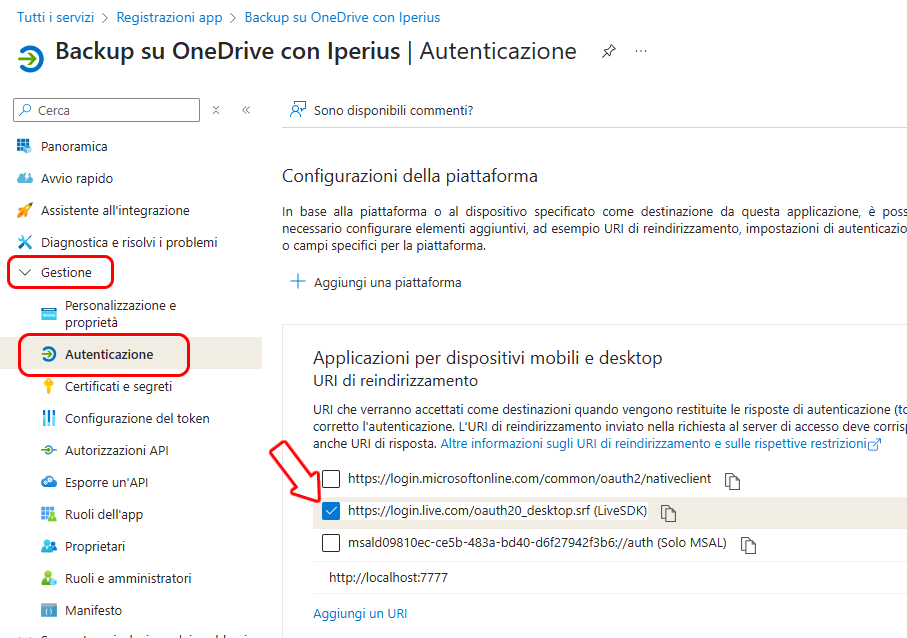
Nelle impostazioni di autenticazione dell’app, metti la spunta sull’URL di reindirizzamento: “https://login.live.com/oauth20_desktop.srf” e clicca su “Salva” per salvare le modifiche.
Per vedere come utilizzare il Client ID dell’app nella creazione di un account per il backup su OneDrive dentro Iperius Backup, e per la configurazione del backup stesso, consulta l’apposita guida: Come fare il backup su OneDrive con Iperius.
Pour toute question ou doute concernant ce tutoriel,
Contactez-nous